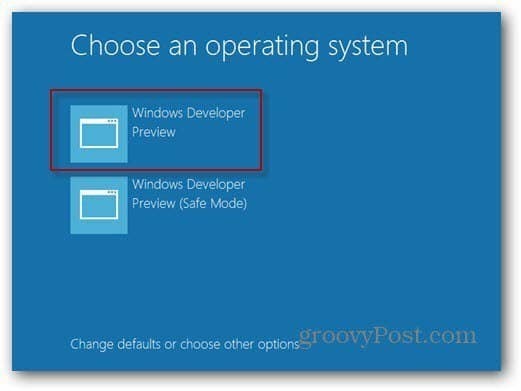Дни загрузки Windows в безопасном режиме путем нажатия F8 во время загрузки прошли в Windows 8. Прежде чем получить расширенные параметры загрузки, вы должны сначала включить безопасный режим. Вот как это сделать.
Прошли те времена в более ранней версии Windows, где вы неоднократно нажимали клавишу F8, чтобы войти в безопасный режим. В Windows 8 Consumer Preview вам необходимо сначала включить его вручную.
Это не удобный для пользователя метод. Вам нужно будет запустить магию командной строки с помощью инструмента BCDEdit. Это инструмент, включенный в Windows для хранения и определения загрузочных приложений и настроек.
Сначала с начального экрана Metro тип:CMD в поле поиска. Щелкните правой кнопкой мыши cmd.exe и выберите «Запуск от имени администратора» в нижней панели.
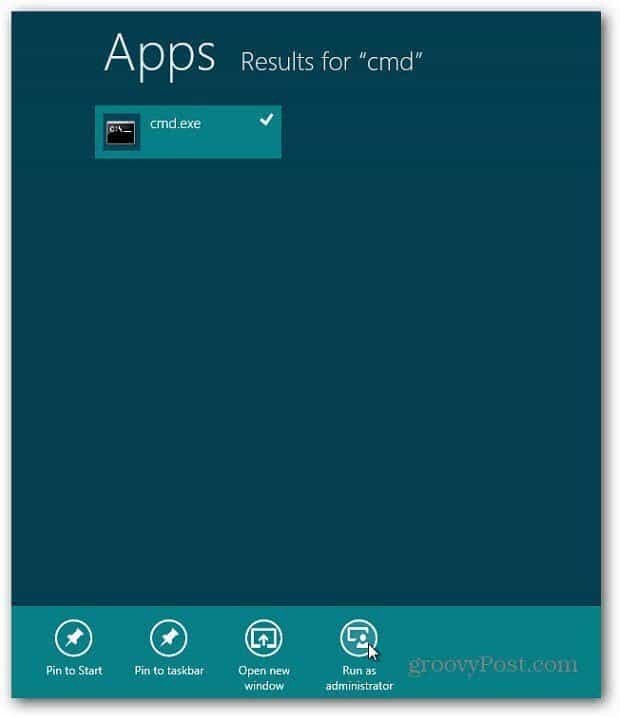
Командная строка появляется. Тип:bcdedit / enum / v и нажмите Enter.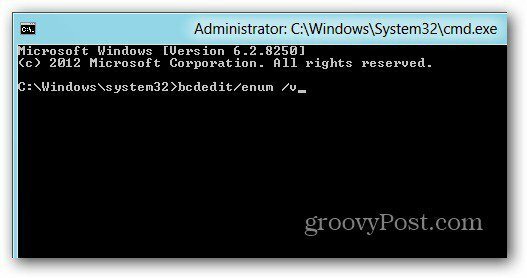
Это даст вам информацию о Windows Boot Manager и загрузчике Windows. Щелкните правой кнопкой мыши область в командной строке и выберите «Отметить».
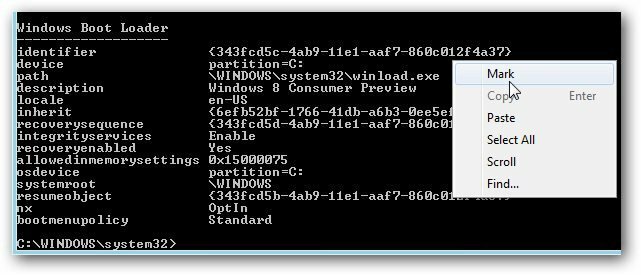
Теперь выделите идентификатор под загрузчиком Windows. Затем вы должны скопировать его в блокнот, чтобы сохранить его. Таким образом, когда вы выполните следующую команду, у вас будет более легкий доступ к ней, если вы введете что-то неправильно.
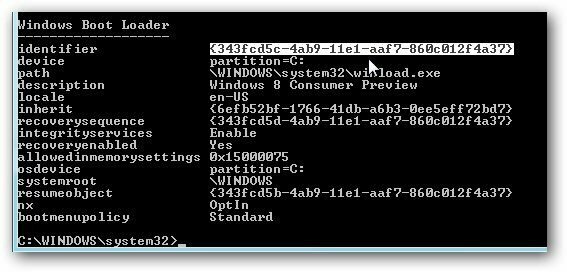
Теперь приходит веселая команда. Тип: bcdedit / copy {identifier} / d “
В скобках идентификатора вы вводите идентификатор, скопированный в загрузчик Windows. И для Описание вы можете ввести все, что вы хотите назвать. Вот мой пример.
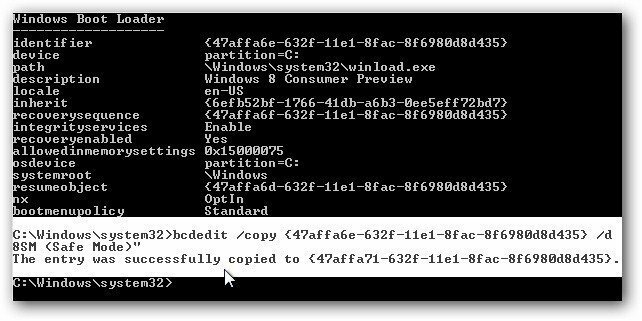
Вы можете видеть, что запись была успешно скопирована.
Еще несколько шагов... Я знаю, это утомительно. Теперь, пока еще на рабочем столе, используйте Windows Key + R запустить диалоговое окно «Выполнить». Тип:MSCONFIG и нажмите Enter.
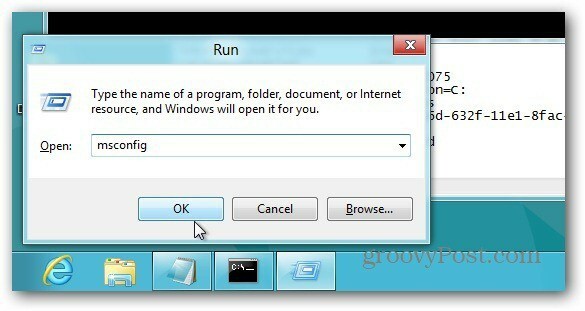
Откроется экран конфигурации системы. Выберите вкладку Boot и в разделе Boot Options выберите Safe Boot. Под тайм-аутом установите флажок «Сделать все настройки загрузки постоянными». Нажмите ОК.
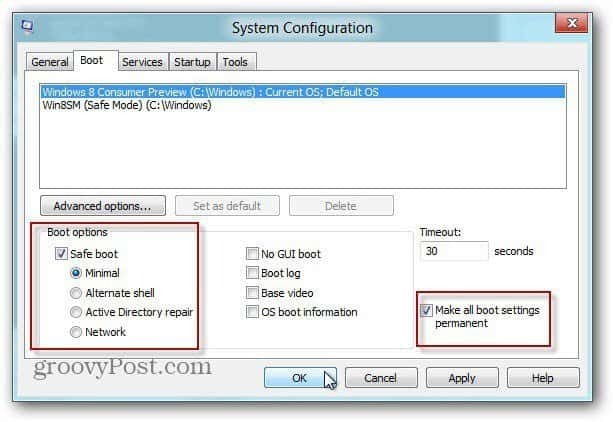
Вы получите сообщение с вопросом, действительно ли вы хотите изменить настройки, нажмите кнопку «Да».
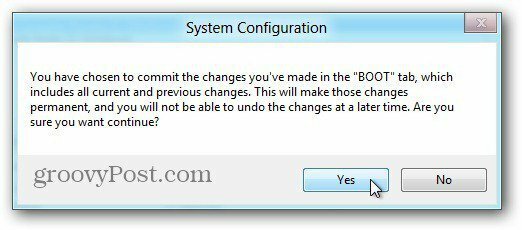
Теперь перезагрузите вашу машину. Нажмите клавишу F8 до запуска Windows. Вы получите расширенные параметры загрузки. Нажмите Безопасный режим.
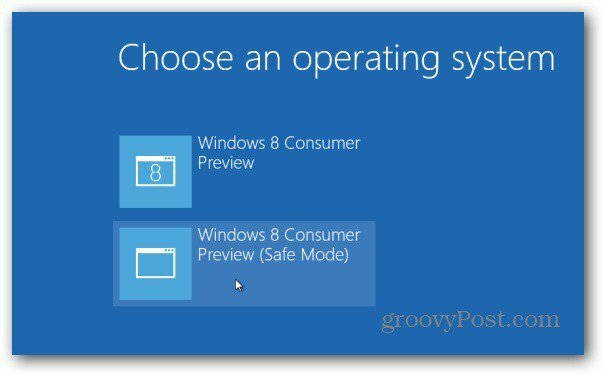
Это оно. Вы находитесь в безопасном режиме и можете начать устранение неполадок в вашей системе.
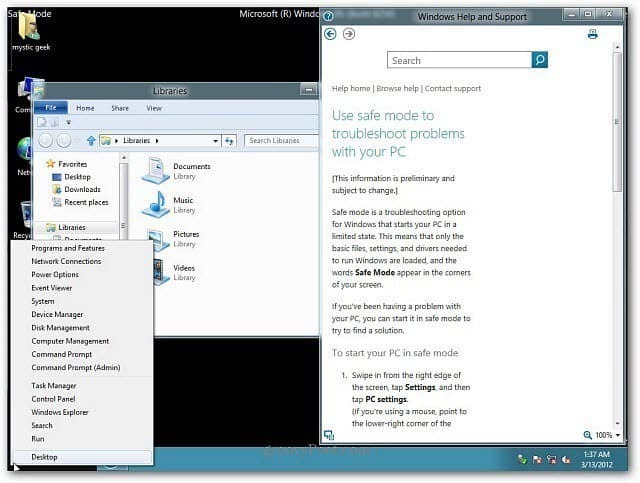
Если вы нажмете клавишу Windows, чтобы открыть экран запуска Metro, вы увидите, что большинство плиток приложений пустые, потому что вы находитесь в безопасном режиме.
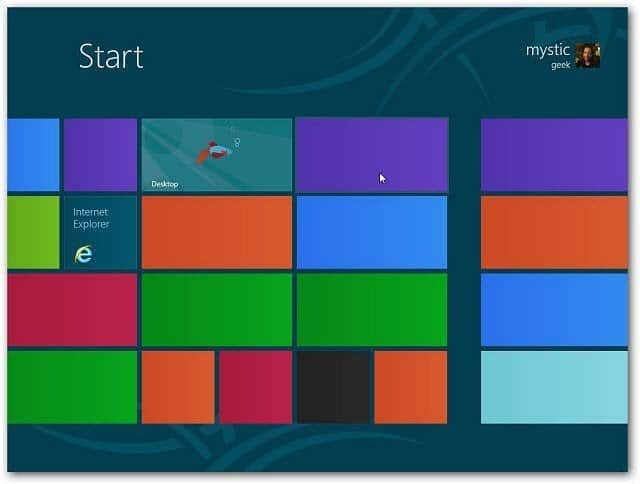
Если вы нажмете одну из пустых плиток, вы получите следующее сообщение, что приложение недоступно.
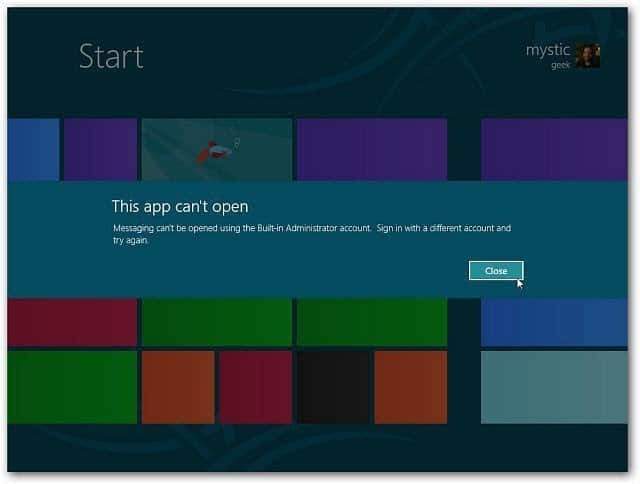
Если вы хотите выйти из безопасного режима, перезагрузите систему и выберите Windows Developer Preview.